步骤
1、打开word,点开菜单栏中的表格,下拉中选择绘制表格。
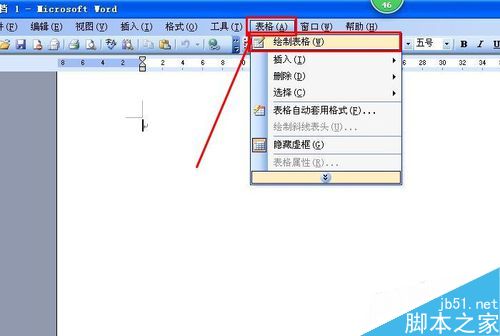
2、弹出的小窗口就是绘制表格所需要的各种工具。有绘制表格,擦除表格等,还可以设定表格线条是实线,虚线,多线条等。还可以设定线条的粗细。
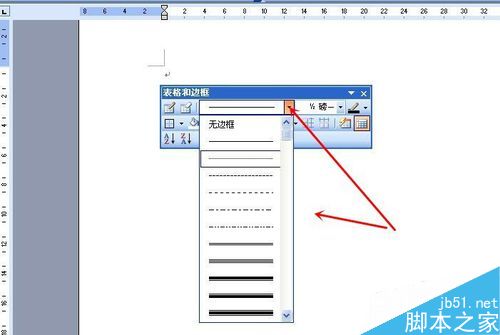
3、我们设定好要做的表格数目可以使用插入表格,一次性将表格画出来。在弹出的窗口中设定表格的行数、列数、宽度等内容


4、画出的表格也可以根据需要调整宽度和高度,将鼠标放在要调整的位置,出现调整图标后可进行调整。
word打字时后面的字消失怎么回事 轻松一键解决打字后面文字消失的方法
对于word这个办公软件,相信在日常的办公当中是经常需要用到的,但是有很多的用户有时候会发现,在输入打字时,后面的文字会跟着消失,这是怎么回事?要如何解决呢?下面就跟随小编一起来看看吧。 word文档内打字,后面的字会随着消失,原因在于word文档里设置了改写的模式,取消该设置以后,文字就不会随着消失了。现以Word
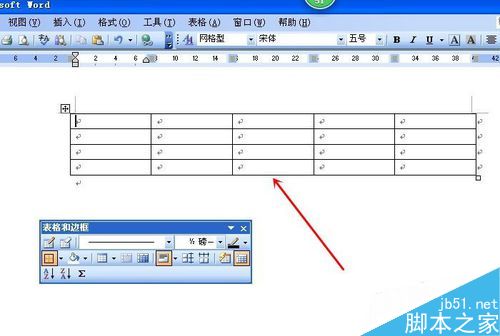

5、设置斜线时,可将鼠标在要设定的表格内点一下,然后点开框线三角标,选择需要的斜线 工具。
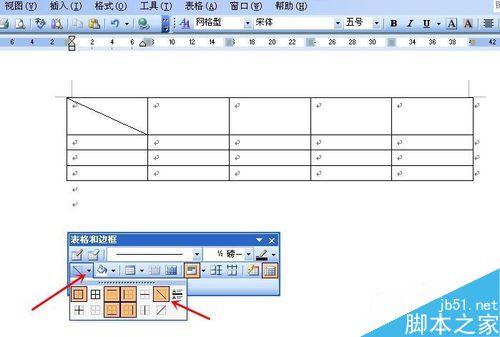
6、在斜线格中输入文字时可使用空格键和回车键来调整文字的位置。

7、一般我们日常使用的表格会有一定的模式可以套用,我们选择自动套用格式样式功能来实现。

8、上述介绍的方法也可以通过表格项的下拉菜单中选择处理。
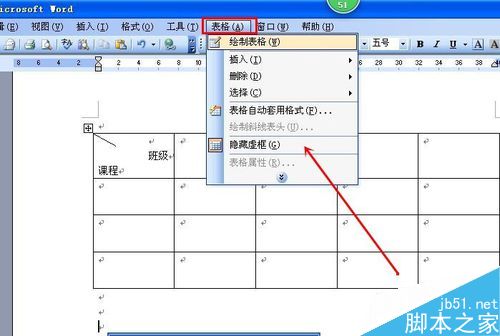
以上就是在word文档中怎么绘制简单的表格方法介绍,操作很简单的,大家学会了吗?希望能对大家有所帮助!
word替换工具的使用方法介绍
这篇文章是向脚本之家的朋友分享word替换工具的使用方法,方法很简单的,推荐到脚本之家,喜欢的朋友可以参考本文,希望能对大家有所帮助




